Remediați clic dreapta nu funcționează în Windows 10
Publicat: 2018-03-23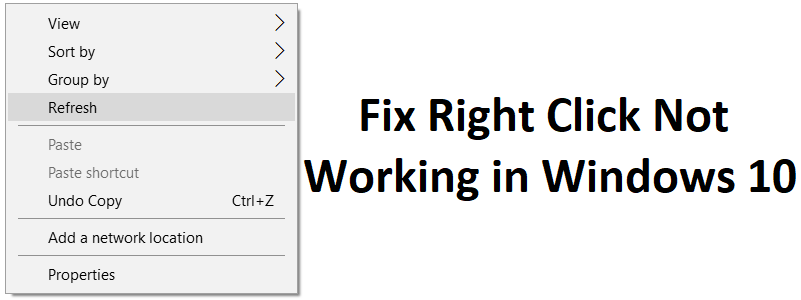
Remediați clicul dreapta nu funcționează în Windows 10: dacă ați făcut recent upgrade la Windows 10 sau dacă v-ați actualizat Windows la o versiune mai nouă, atunci sunt șanse să vă fi confruntat cu această problemă în care clicul dreapta nu funcționează deloc. Meniul contextual pentru clic dreapta nu apare, practic, atunci când faceți clic dreapta, nu se întâmplă nimic. Nu veți putea folosi clic dreapta pe niciun fișier sau folder. Unii utilizatori au mai raportat că, după ce fac clic dreapta, întregul ecran devine gol, folderul se închide și toate pictogramele sunt aranjate automat în colțul din stânga sus al ecranului.
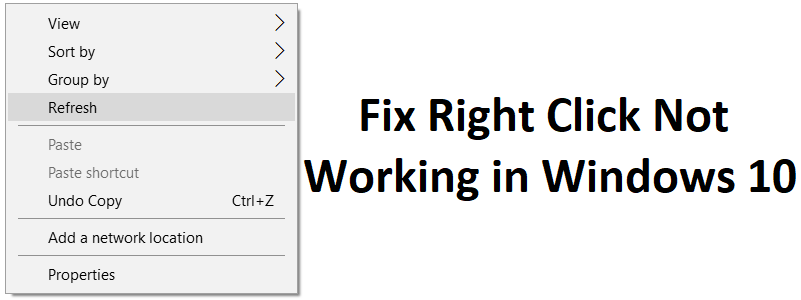
Acum unii utilizatori au raportat că au putut doar să facă clic dreapta pe „Acest PC” sau pe Coș de reciclare. Problema principală pare să fie Windows Shell Extension , deoarece uneori extensiile terță parte pot deveni corupte și pot cauza ca clicul dreapta să nu funcționeze. Dar nu se limitează la asta, deoarece problema se poate datora și driverelor de plăci grafice învechite sau incompatibile, fișiere de sistem corupte, fișiere de registry corupte, viruși sau programe malware etc. Deci, fără a pierde timp, să vedem cum să remediați clic dreapta nu funcționează în Windows 10 cu ajutorul ghidului de mai jos.
Cuprins
- Remediați clic dreapta nu funcționează în Windows 10
- Metoda 1: Rulați SFC și DISM
- Metoda 2: Opriți modul tabletă
- Metoda 3: Utilizați ShellExView pentru a dezactiva extensia problematică
- Metoda 4: Actualizați driverele de afișare
- Metoda 5: Rulați CCleaner și Malwarebytes
- Metoda 6: Asigurați-vă că touchpad-ul funcționează
- Metoda 7: Activați Touchpadul
- Metoda 8: Actualizați driverul TouchPad/Mouse
- Metoda 9: Reinstalați driverele mouse-ului
- Metoda 10: Rulați System Restore
Remediați clic dreapta nu funcționează în Windows 10
Asigurați-vă că ați creat un punct de restaurare în cazul în care ceva nu merge bine.
Metoda 1: Rulați SFC și DISM
1. Apăsați tasta Windows + X apoi faceți clic pe Command Prompt (Admin).
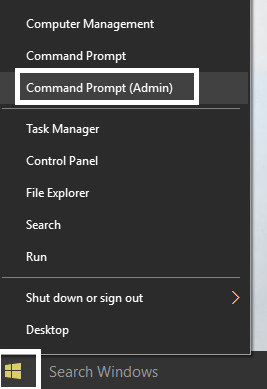
2. Acum introduceți următoarele în cmd și apăsați enter:
Sfc /scannow sfc /scannow /offbootdir=c:\ /offwindir=c:\windows (Dacă mai sus nu reușește, încercați-l pe acesta)
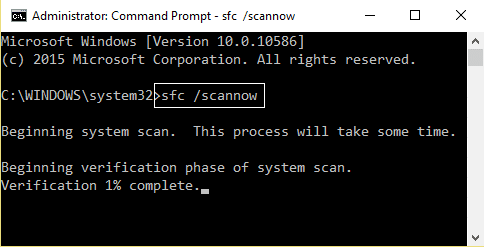
3. Așteptați ca procesul de mai sus să se termine și, odată terminat, reporniți computerul.
4. Deschideți din nou cmd și tastați următoarea comandă și apăsați Enter după fiecare:
a) Dism /Online /Cleanup-Image /CheckHealth b) Dism /Online /Cleanup-Image /ScanHealth c) Dism /Online /Cleanup-Image /RestoreHealth
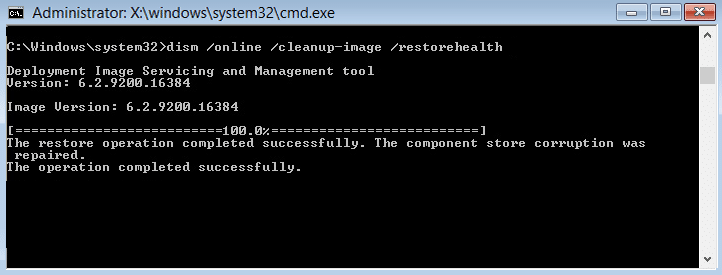
5.Lăsați comanda DISM să ruleze și așteptați să se termine.
6. Dacă comanda de mai sus nu funcționează, încercați următoarele:
Dism /Imagine:C:\offline /Cleanup-Image /RestoreHealth /Source:c:\test\mount\windows Dism /Online /Cleanup-Image /RestoreHealth /Source:c:\test\mount\windows /LimitAccess
Notă: Înlocuiți C:\RepairSource\Windows cu locația sursei de reparații (Discul de instalare sau de recuperare Windows).
7. Reporniți computerul pentru a salva modificările și pentru a vedea dacă puteți remedia clic dreapta nu funcționează în Windows 10.
Metoda 2: Opriți modul tabletă
1.Apăsați tasta Windows + I pentru a deschide Setări, apoi faceți clic pe Sistem.
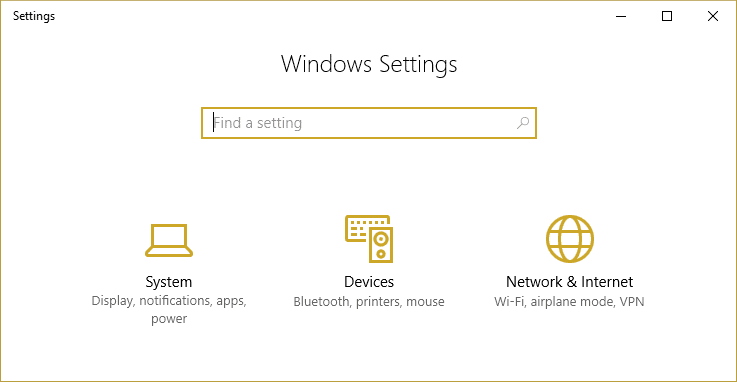
2. Din meniul din stânga, faceți clic pe Mod tabletă.
3. Acum, din meniul drop-down „ Când mă conectez ”, selectați „ Utilizați modul desktop ”.
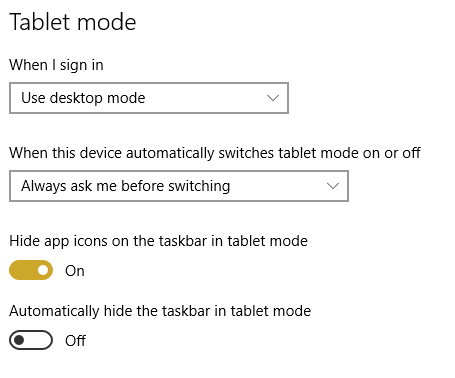
4.Reporniți computerul pentru a salva modificările.
Metoda 3: Utilizați ShellExView pentru a dezactiva extensia problematică
Dacă aveți un meniu contextual care are o mulțime de extensii shell terță parte, este posibil ca una dintre ele să fie coruptă și de aceea provoacă problema Clic dreapta nu funcționează. De asemenea, multe extensii shell pot provoca întârzierea, așa că asigurați-vă că dezactivați toate extensiile shell inutile.
1.Descărcați programul de aici și apoi faceți clic dreapta pe el și selectați Run as Administrator (nu este nevoie să îl instalați).
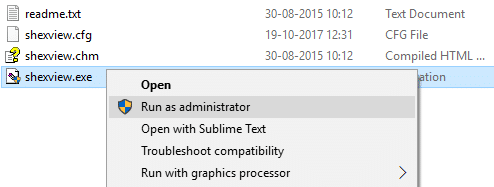
2.Din meniu, faceți clic pe Opțiuni , apoi faceți clic pe Filtrare după tipul de extensie și selectați Meniu contextual.
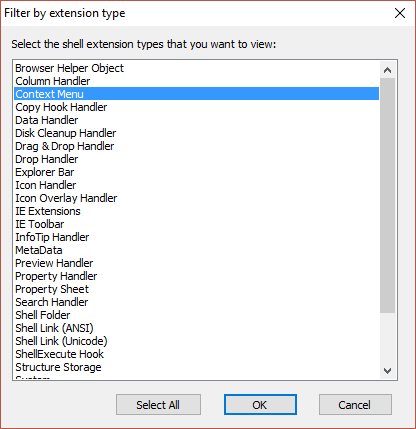
3. Pe ecranul următor, veți vedea o listă de intrări, sub acestea intrările marcate cu fundal roz vor fi instalate de un software terță parte.
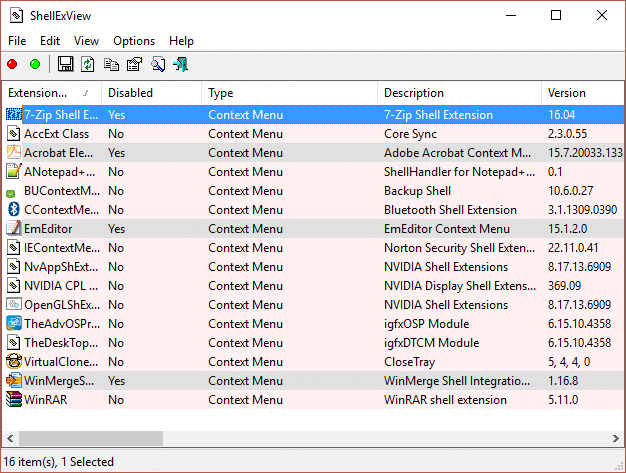
4. Țineți apăsată tasta CTRL și selectați toate intrările de mai sus marcate cu fundal roz, apoi faceți clic pe butonul roșu din colțul din stânga sus pentru a dezactiva.
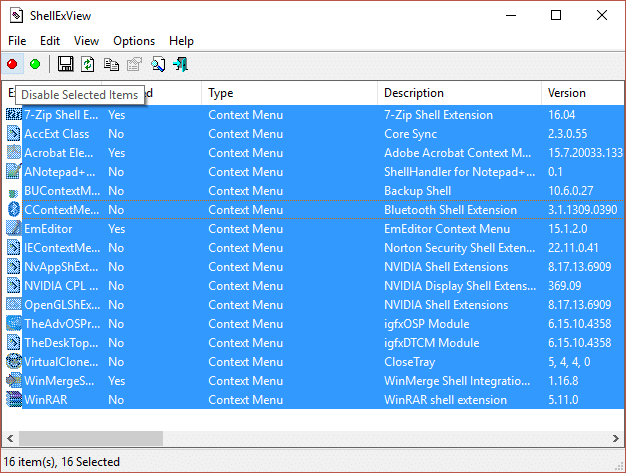
5. Reporniți computerul pentru a salva modificările și pentru a vedea dacă puteți remedia clic dreapta nu funcționează în Windows 10.
6. Dacă problema este rezolvată, atunci cu siguranță a fost cauzată de una dintre extensiile shell și pentru a afla care dintre ele a fost vinovată, puteți începe pur și simplu să activați extensiile una câte una până când problema apare din nou.
7. Pur și simplu dezactivați extensia respectivă și apoi dezinstalați software-ul asociat cu ea.
8.Reporniți computerul pentru a salva modificările.
Metoda 4: Actualizați driverele de afișare
1. Apăsați tasta Windows + R, apoi tastați „ devmgmt.msc ” (fără ghilimele) și apăsați Enter pentru a deschide Manager dispozitive.
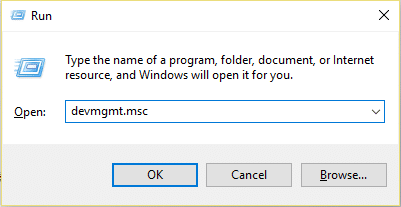
2. În continuare, extindeți Adaptoarele de afișare și faceți clic dreapta pe placa grafică Nvidia și selectați Activare.
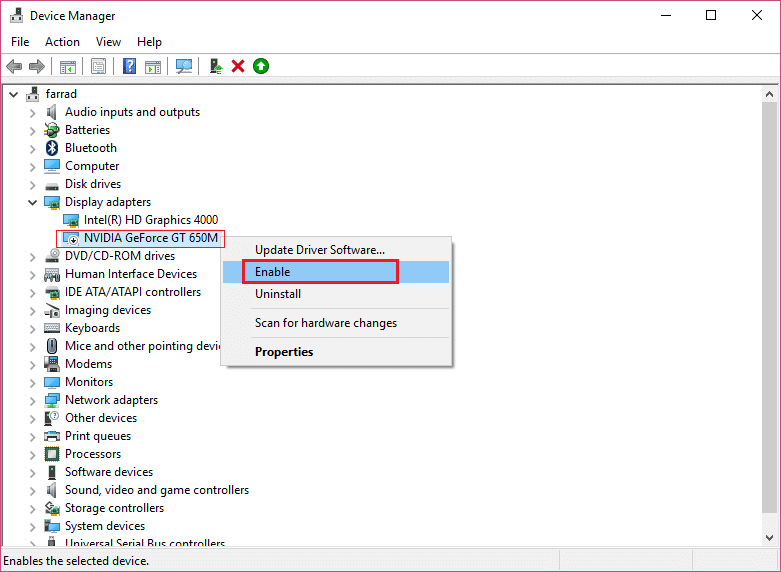
3. După ce ați făcut acest lucru din nou, faceți clic dreapta pe placa dvs. grafică și selectați „ Actualizare software driver. „
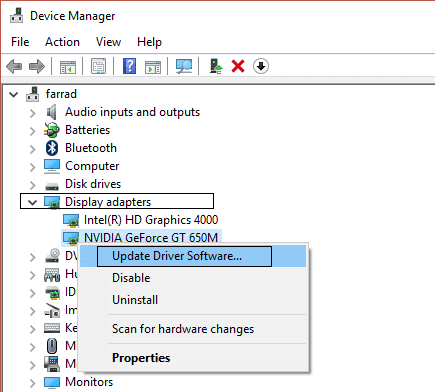
4.Selectați „ Căutați automat software-ul de driver actualizat ” și lăsați-l să termine procesul.
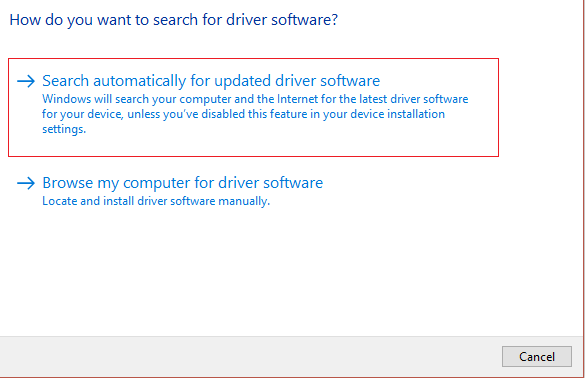

5. Dacă pasul de mai sus a reușit să vă rezolve problema, atunci este foarte bine, dacă nu, atunci continuați.
6. Selectați din nou „ Actualizare software driver ”, dar de data aceasta, pe următorul ecran, selectați „ Răsfoiți computerul pentru software-ul driver. „
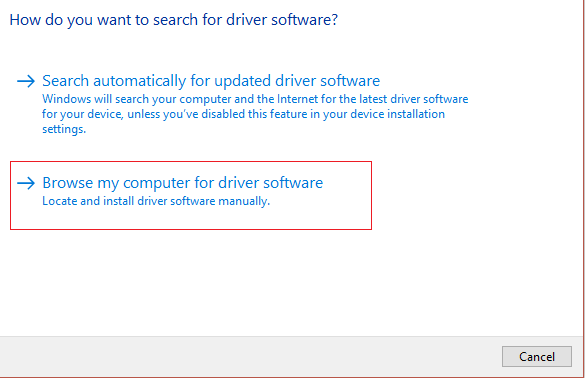
7.Acum selectați „ Permiteți-mi să aleg dintr-o listă de drivere de dispozitiv de pe computerul meu ”.
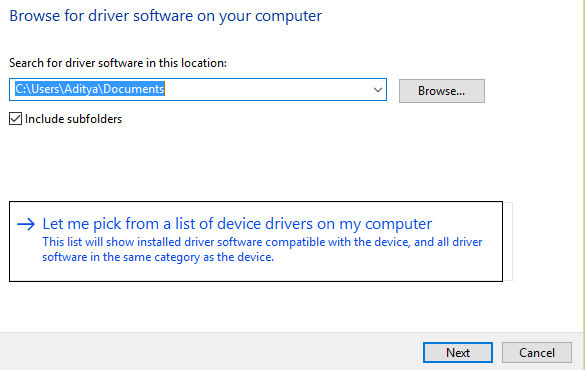
8. În cele din urmă, selectați driverul compatibil din listă pentru placa dvs. grafică Nvidia și faceți clic pe Următorul.
9.Lăsați procesul de mai sus să se termine și reporniți computerul pentru a salva modificările. După actualizarea plăcii grafice, este posibil să puteți remedia clicul dreapta nu funcționează în Windows 10.
Metoda 5: Rulați CCleaner și Malwarebytes
1.Descărcați și instalați CCleaner și Malwarebytes.
2. Rulați Malwarebytes și lăsați-l să vă scaneze sistemul pentru fișiere dăunătoare.
3. Dacă este găsit malware, acesta le va elimina automat.
4. Acum rulați CCleaner și în secțiunea „Cleaner”, sub fila Windows, vă sugerăm să verificați următoarele selecții pentru a fi curățate:
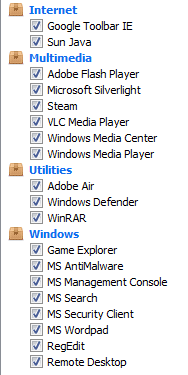
5.Odată ce v-ați asigurat că punctele adecvate sunt verificate, pur și simplu faceți clic pe Run Cleaner și lăsați CCleaner să își urmeze cursul.
6. Pentru a vă curăța sistemul în continuare, selectați fila Registry și asigurați-vă că sunt bifate următoarele:
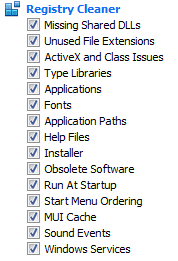
7.Selectați Scanare pentru problemă și permiteți CCleaner să scaneze, apoi faceți clic pe Remediați problemele selectate.
8.Când CCleaner întreabă „ Doriți modificări de rezervă ale registrului? ” selectați Da.
9.Odată ce copierea de rezervă a fost finalizată, selectați Remediați toate problemele selectate.
10.Reporniți computerul pentru a salva modificările.
Metoda 6: Asigurați-vă că touchpad-ul funcționează
Uneori, această problemă poate apărea din cauza dezactivării touchpad-ului și acest lucru se poate întâmpla din greșeală, așa că este întotdeauna o idee bună să verificați dacă nu este cazul aici. Diferitele laptopuri au combinații diferite pentru a activa/dezactiva touchpad-ul, de exemplu în laptopul meu Dell combinația este Fn + F3, în Lenovo este Fn + F8 etc.
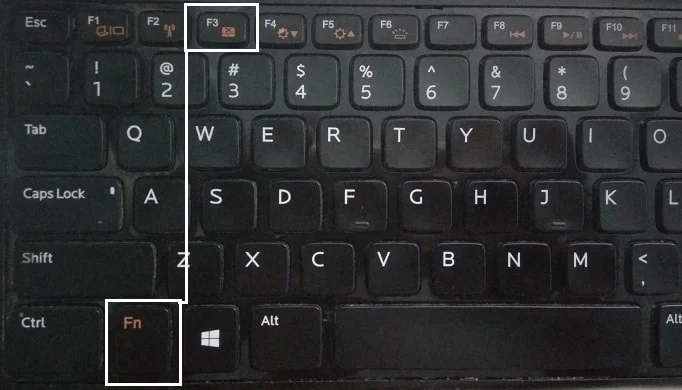
Touchpad-ul nu funcționează o problemă poate apărea uneori, deoarece touchpad-ul poate fi dezactivat din BIOS. Pentru a remedia această problemă, trebuie să activați touchpad-ul din BIOS. Porniți Windows și de îndată ce ecranele de pornire apar apăsați tasta F2 sau F8 sau DEL.
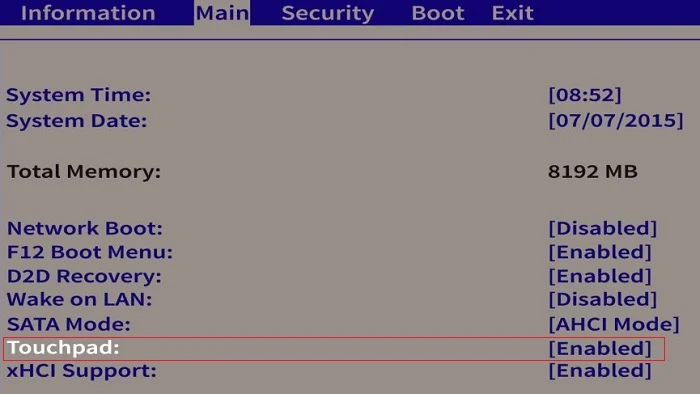
Metoda 7: Activați Touchpadul
1.Apăsați tasta Windows + I apoi selectați Dispozitive.
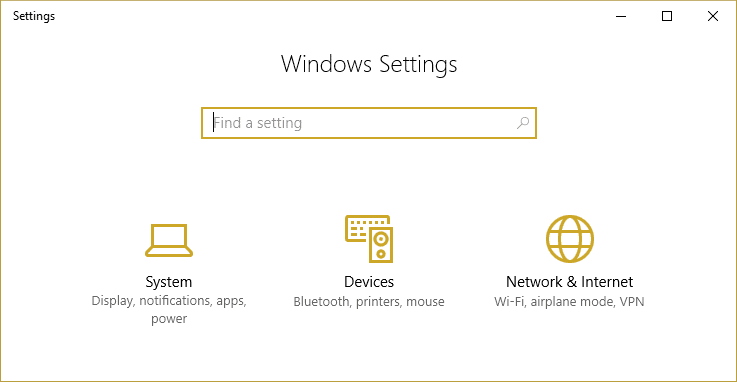
2.Selectați Mouse & Touchpad din meniul din stânga și apoi faceți clic pe Opțiuni suplimentare pentru mouse.
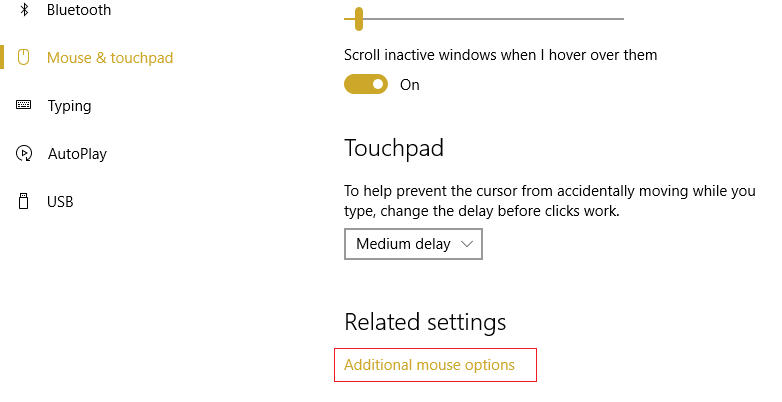
3. Acum comutați la ultima filă din fereastra Mouse Properties și numele acestei file depinde de producător, cum ar fi Device Settings, Synaptics sau ELAN etc.
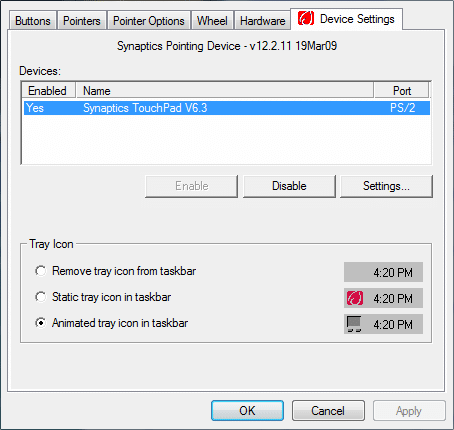
4. În continuare, faceți clic pe dispozitivul dvs., apoi faceți clic pe „ Activați. „
5.Reporniți computerul pentru a salva modificările.
Acest lucru ar trebui să remedieze problema Clic dreapta nu funcționează în Windows 10, dar dacă încă întâmpinați problemele cu touchpad, continuați cu următoarea metodă.
Metoda 8: Actualizați driverul TouchPad/Mouse
1.Apăsați tasta Windows + X apoi selectați Manager dispozitive.
2.Extindeți Mouse și alte dispozitive de indicare.
3.Selectați dispozitivul Mouse în cazul meu, este Dell Touchpad și apăsați Enter pentru a deschide fereastra de Proprietăți.
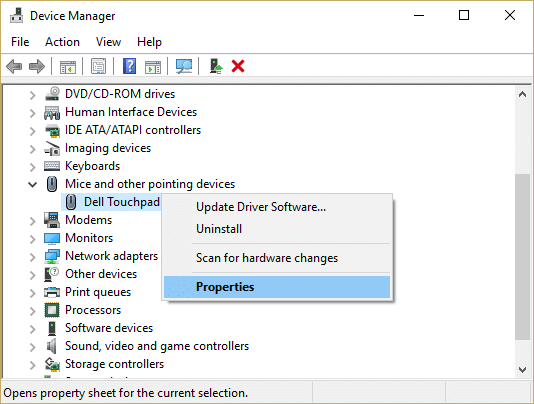
4. Comutați la fila Driver și faceți clic pe Actualizare driver.
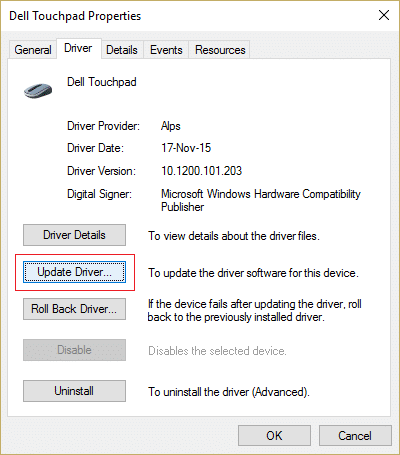
5.Acum selectați Răsfoiți computerul meu pentru software-ul driver.
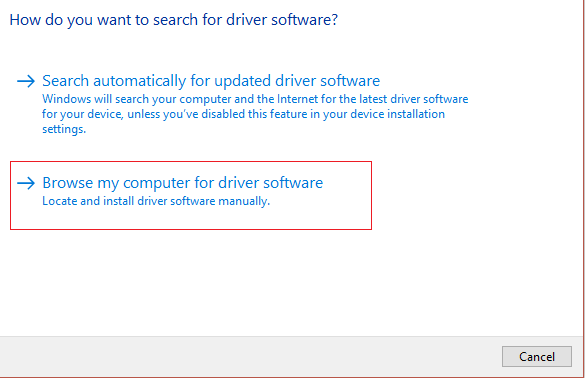
6. În continuare, selectați Permiteți-mi să aleg dintr-o listă de drivere de dispozitiv de pe computerul meu.
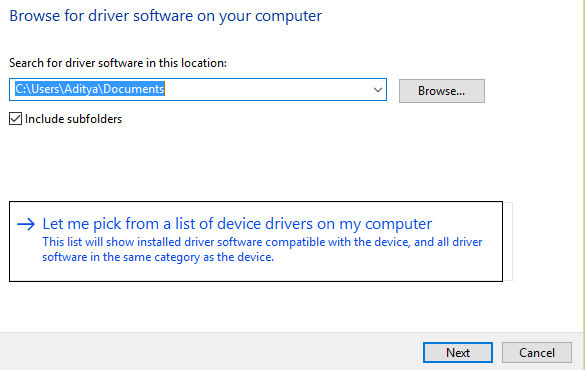
7.Selectați Mouse compatibil PS/2 din listă și faceți clic pe Următorul.
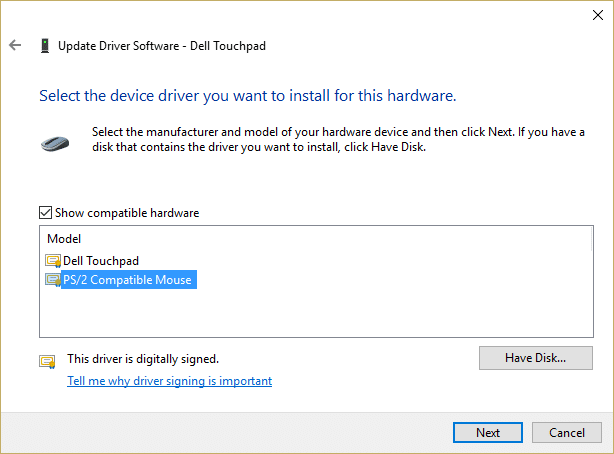
8. După ce driverul este instalat, reporniți computerul pentru a salva modificările.
Metoda 9: Reinstalați driverele mouse-ului
1.Tastați control în Windows Search, apoi faceți clic pe Panou de control din rezultatele căutării
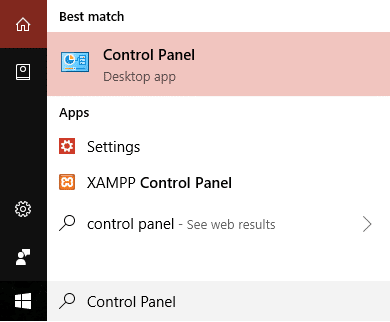
2. În fereastra de gestionare a dispozitivelor, extindeți Mouse și alte dispozitive de indicare.
3. Faceți clic dreapta pe dispozitivul mouse/touchpad și apoi selectați Dezinstalare.
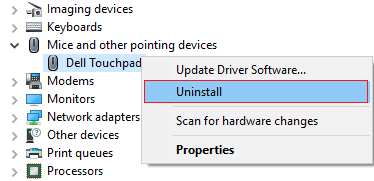
4. Dacă vă solicită confirmarea, selectați Da.
5.Reporniți computerul pentru a salva modificările.
6.Windows va instala automat driverele implicite pentru mouse-ul dvs. și va repara clic dreapta nu funcționează în Windows 10.
Metoda 10: Rulați System Restore
Restaurarea sistemului funcționează întotdeauna în rezolvarea erorii, prin urmare Restaurarea sistemului vă poate ajuta cu siguranță să remediați această eroare. Deci, fără a pierde timp, executați restaurarea sistemului pentru a remedia clicul dreapta nu funcționează în Windows 10.
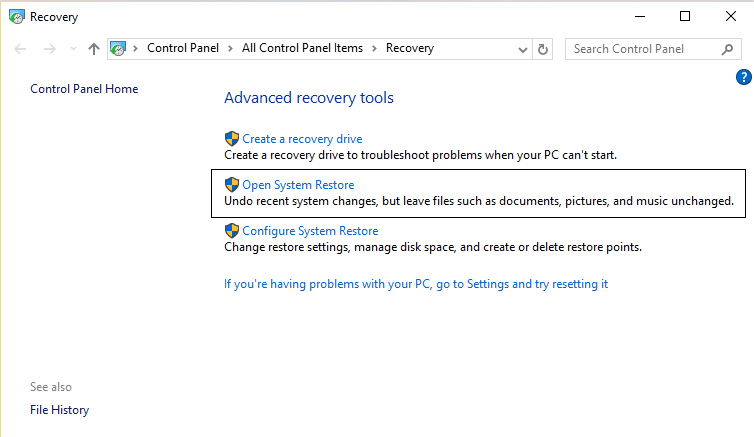
Recomandat:
- Remediați blocările Regedit.exe la căutarea prin Registry
- Remediați tastatura numerică care nu funcționează în Windows 10
- Cum să remediați unitatea CD/DVD care nu poate citi discurile
- Remediere Editorul de registry nu mai funcționează
Atât ați reușit Remediați clic dreapta nu funcționează în Windows 10 , dar dacă mai aveți întrebări despre această postare, nu ezitați să le întrebați în secțiunea de comentarii.
